Huomautus: Tämä artikkeli on täyttänyt tarkoituksensa, ja se poistetaan pian. Jotta Sivua ei löydy -ongelmat voidaan välttää, kaikki tunnetut linkit sivuun poistetaan. Jos olet luonut linkkejä tähän sivuun, poista ne, jotta verkko pysyy yhtenäisenä.
Huomautus: Tämä ominaisuus on vain niiden Microsoft 365 -tilaajien käytettävissä, jotka ovat liittyneet Office Insider -ohjelmaan. Jos olet Microsoft 365 -tilaaja, varmista, että käytössäsi on Officen uusin versio.
Outlook 2016:lla voit tarkastella sähköpostiviestejäsi usealla eri tavalla. Oletusarvoisesti, kun käynnistät Outlook 2016:n ensimmäistä kertaa, viestit ryhmitellään aiheen mukaan. Viestiketjun (tunnetaan myös nimellä keskustelu) kaikki viestit ryhmitellään yhteen ja voit laajentaa ryhmän tarkastellaksesi viestiketjun kutakin yksittäistä sanomaa.
Huomautus: tällä hetkellä ei ole mahdollista nähdä tai asettaa viesti luokkia, kun käytät keskustelu näkymää.
Sinulla on nyt uusi tapa tarkastella sähköpostiviestejä Outlookissa. Keskustelunäkymässä näet virtaviivaistetun version viesteistä, mikä varmistaa, että vastaat aina keskustelun uusimpaan viestiin ja näet juuri sinua kiinnostavan sisällön. Vastaaminen on helppoa ja nopeaa, ja viestit lähetetään automaattisesti kaikille viestiketjun käyttäjille. Jos haluat vastata vain yhdelle henkilölle, voit käyttää uutta ominaisuutta nimeltä kuiskaukset.
Voit vaihtaa keskustelunäkymään siirtymällä Näytä-välilehdelle missä tahansa kansiossa ja valitsemalla sitten Keskustelu.
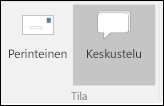
Keskustelunäkymän käyttö
Vasemmalla on Miriamin saapuneet-kansio perinteisessä näkymässä. Oikealla Miriam on siirtynyt keskustelunäkymään.
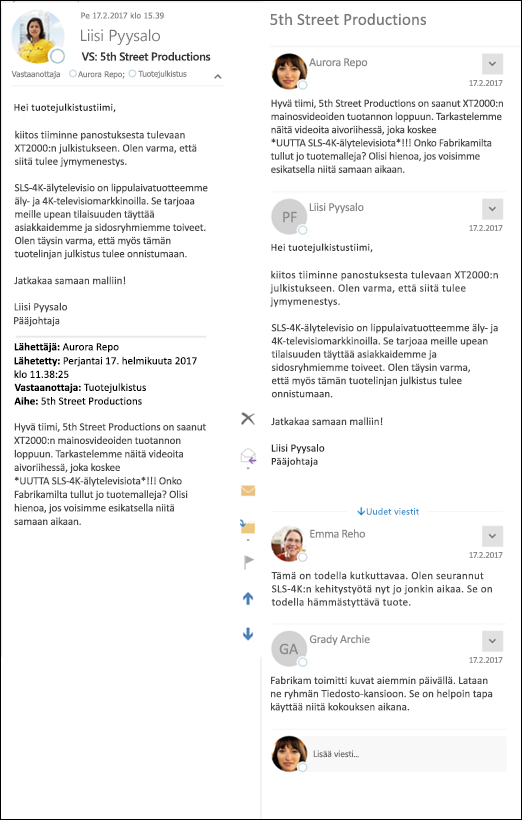
Conversational-näkymässä kukin keskustelu näytetään erillisessä kansiossa, mutta et näe enää lukemattomien viestien kokonaismäärää kunkin keskustelun vieressä. Kun tarkastelet keskustelua luku ruudussa, vastaanottajat näkyvät suoraan viestin aiheen alapuolella. Jokainen keskustelun viesti näkyy järjestyksessä vanhimmasta viestistä, jonka alaosassa on uusin viesti. Näet kaikki keskustelun viestit samassa virrassa perinteisen näkymän sijaan. Yllä olevassa näyttö kuvassa näkyy vain nykyinen viesti ja alkuperäinen viesti, ei kaikkia muita vasta uksia, joita on tapahtunut näiden kahden välillä.
Jos haluat vastata viestiin keskustelu näkymässä, voit joko valita vastaa-, vastaa kaikille-tai Lähetä edelleen -kohdan Outlook-valinta nauhan vastaa -ryhmästä tai voit vierittää alaspäin luku ruudun alalaitaan ja kirjoittaa vasta uksen Lisää viesti... kuvan vieressä oleva ruutu. Jos käytät Lisää viesti ...-ruutua, vastaat oletusarvoisesti kaikkiin viestin lähettäjiin keskustelun viimeisessä viestissä.
Toimenpiteiden suorittaminen viesteille keskustelunäkymässä
Sen lisäksi, että voit vastata keskustelunäkymässä viesteihin Lisää viesti -ruudun avulla, voit myös lähettää viestin keskusteluun osallistuvien vastaanottajien alijoukolle. Valitse minkä tahansa keskustelun viestin oikealla puolella oleva nuoli ja valitse Vastaa tai Lähetä edelleen. Jos valitset keskustelun toisen, Markin lähettämän viestin kohdalla Vastaa, vastauksesi Markille avautuu uuteen ikkunaan. Tätä vastausta ei lähetetä muille keskusteluun osallistuville.
Viestien luokitteleminen keskustelunäkymässä
Tällä hetkellä Keskustelunäkymässä ei voi määrittää luokkaa keskustelulle lukuruudussa tai viestiluettelossa. Voit määrittää luokan kaksoisnapsauttamalla viestiä, jolloin se avautuu uuteen ikkunaan, ja valitsemalla valintanauhan Tunnisteet-ryhmässä Luokittele-vaihtoehdon. Voit myös määrittää luokkia viestille sääntöjen avulla.










